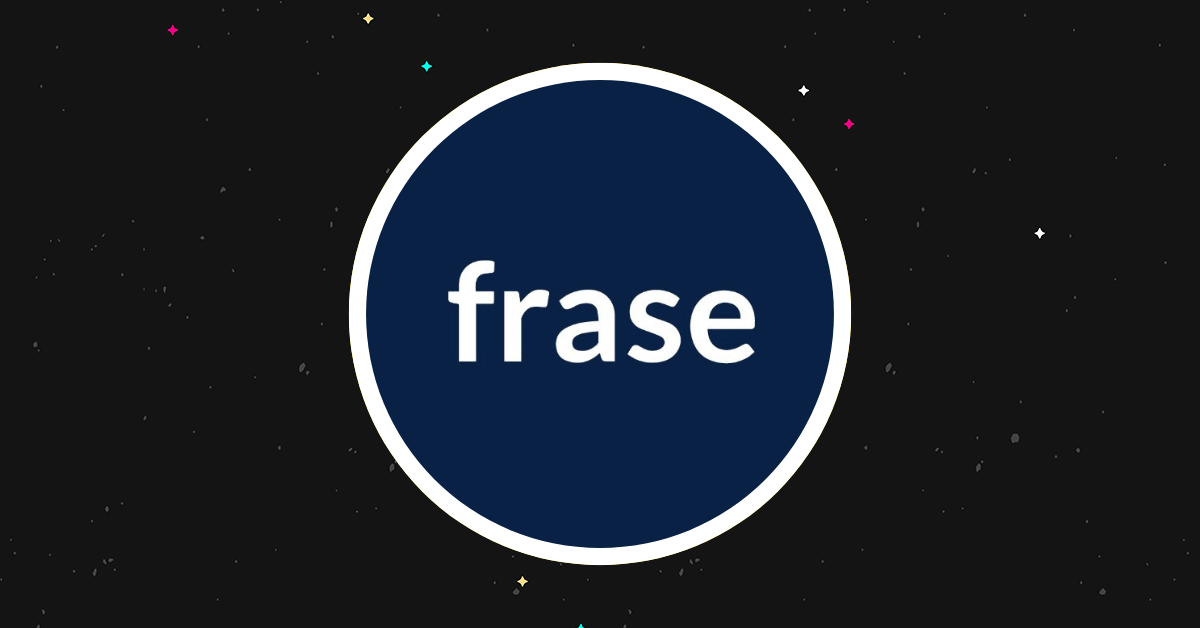Frase Review 2023: コンテンツライティングアシスタントの決定版?
公開: 2023-05-16Frase レビューへようこそ。
Frase は、コンテンツをアップグレードするための包括的なツールセットをユーザーに提供する SEO コンテンツ最適化プラットフォームです。
このソフトウェアはコンテンツのランク付けに役立ち、AI ライター、専用のコンテンツ調査、新規および既存のコンテンツを最適化する機能が含まれています。
重要な質問は、お金を払う価値があるかどうかです。
このレビューが終わるまでに、それがあなたのビジネスに適しているかどうかも含めて、答えがわかるでしょう。
Frase の機能を詳しく掘り下げ、利用可能なプランを詳しく説明し、このプラットフォームの主な長所と短所を明らかにします。
さぁ、始めよう。
フレーゼとは何ですか?
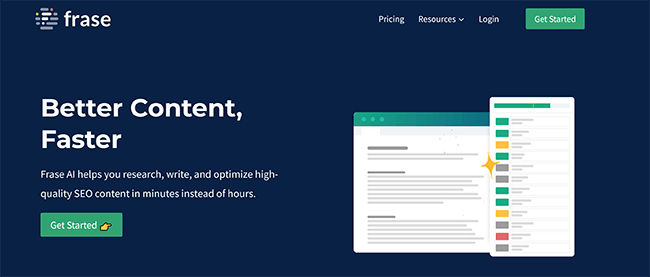
Frase は2016 年に米国ボストンで設立されました。このツールは、既存のコンテンツを活用し、サイト訪問者の質問に答えることで、SEO を強化し、コンバージョンを促進します。
Frase は、インターネットからアイデアを学習して開発する機械学習 (ML) および自然言語処理 (NLP) 技術を備えた社内アルゴリズムを使用した最初の SEO ツールの 1 つです。
現在、このツールは OpenAI の GPT 技術を使用しており、新しいバージョンが利用可能になるとさらに更新される予定です。 Frase は毎日 30,000 を超える企業で使用され、信頼されており、Copysmith ファミリーの一員です。
競争が激しい中、Frase はユーザーに SEO コンテンツ ワークフロー全体、AI ライティング ツールを提供し、オーガニック トラフィック、サイトの可視性を向上させ、検索エンジンでのランクを向上させます。
堅牢なリサーチから、生成されたコンテンツの概要、概要、AI テンプレート、さらにはプラットフォーム内で独自のカスタムメイドの AI ツールを作成する機能まで、あらゆるものが見つかります。
しかし、それはあなたのビジネスにとって最適なツールでしょうか?
Frase の詳細については、引き続きお読みください。 長所と短所、および Frase の代替案について説明します。
Frase はどのような機能を提供しますか?
Frase は、(主に)オールインワンのコンテンツ調査および AI ライティング最適化ソフトウェアです。 知っておく価値のある主な機能は次のとおりです。
- コンテンツエディター
- 研究パネル
- アウトラインビルダー
- AI Write(AIライティングツール)
- AIテンプレート
- 最適化
- チャットボット
- 統合
これらの機能を詳しく説明し、このツールを実際に見てみましょう。
注: Frase の機能の一部は、特定の料金プランでのみ利用できます。 各レベルの詳細については、価格セクションを参照してください。
コンテンツエディター
コンテンツ エディターはすっきりしていて直感的で、操作が簡単です。 Google ドキュメントと同様に、リアルタイムで保存され、入力すると左下隅に単語数が表示されます。 左上のメニューをクリックして、ドキュメントの以前のバージョンを表示することもできます。
特に気に入っているのは、コンピュータからファイルをドラッグ アンド ドロップして、マルチメディア コンテンツを簡単に挿入できることです。
部分を PDF または HTML にエクスポートする場合、またはすべての SERP 結果を Excel ファイルに保存する場合は、 「エクスポート」をクリックして次のようにオプションを選択します (マルチメディア機能がさらに強調表示されています)。
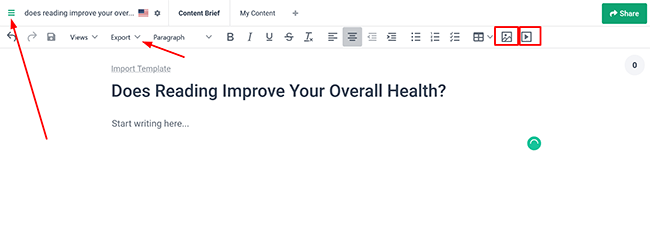
同様に、コンテンツの概要や記事全体を共有するのも簡単です。 緑色の[共有]ボタンをクリックし、共有設定を選択して、リンクをコピーします。
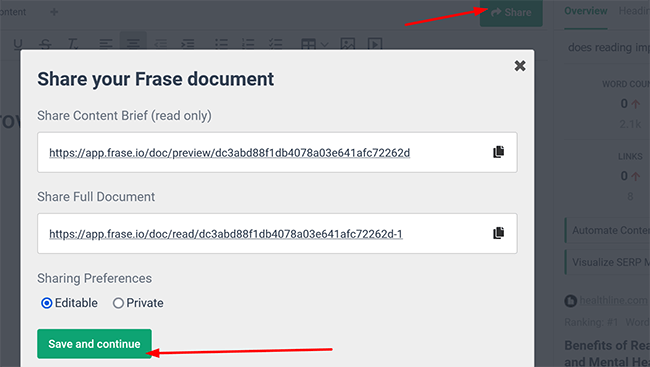
もう 1 つの注目すべき機能は、各ドキュメントのステータスと期限を設定する機能です。これは、各チーム メンバーが全体的にどのセクションに取り組んでいるかを追跡する方法としても機能します。
エディター内でステータスを設定するには、左上の折りたたまれたメニューをクリックし、次に[ドキュメント設定] をクリックします。
フォームの下部には[Doc Status]があり、 [Researching]、[Writing]、[Optimizing]、[Completed]、および[Published]の 5 つの異なるグループから選択できます。
研究パネル
おそらく、Frase の最も重要な機能の 1 つは、作成するすべての記事の強固な基盤を形成するリサーチ パネルです。 ここでは、「ターゲット検索クエリ」からの上位 20 件の SERP 結果が表示され、競合他社の製品に関する重要な洞察が得られます。
新しいドキュメントを作成するには、ダッシュボードにログインし、右側にある「新しいドキュメント」ボタンのいずれかをクリックします。
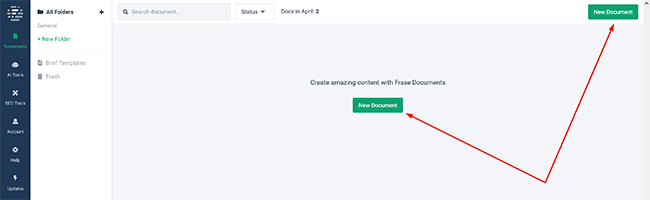
次に、ドキュメント作成画面と呼ばれるフォームが表示されます。 [既存のコンテンツを最適化]または[新しいドキュメントを作成] をクリックできます。
その下に[ターゲット検索クエリ]があります。 ここで、ロングテール キーワード (3 単語にわたるフレーズ) を書きます。これは通常、エディターでの作品のタイトルとして機能する質問またはステートメントです。
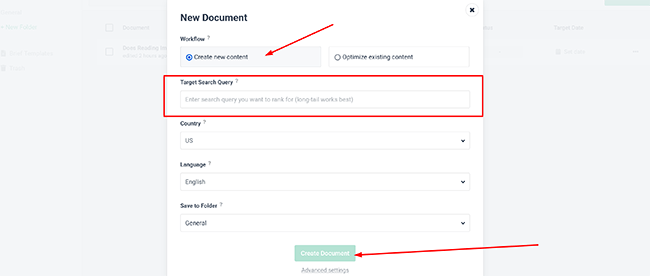
その後、結果を取得する国と言語を選択する必要があります。両方ともドロップダウン ボックスがあります。 クリックして選択します。 [フォルダーに保存]ドロップダウン リストを使用すると、フォルダーを作成して作業を整理できます。
下部には詳細設定があり、これはオプションです (この手順をスキップすると、デフォルトで Google の上位の検索結果が表示されます)。 ただし、特定のドメインからの結果を簡単に選択できます。
最後に、 [ドキュメントの作成]をクリックすると、コンテンツ エディターが表示されます。 次のようになります。
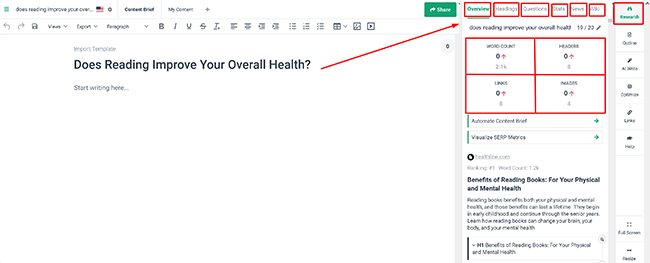
右側に[リサーチ]パネルが表示されます。 上部には「概要」、「見出し」、「質問」、「統計」、「ニュース」、「Wiki」の 6 つのタブがあり、それぞれをクリックすると即座に更新されます。
たとえば、 [統計] タブには引用された研究がリストされ、 [ニュース] にはキーワードから最新の記事が表示されます。 Wikiには定義が記載されており、技術的な部分には便利です。
ハイライト表示された象限には、平均単語数、ヘッダー、リンク、画像の数が表示されます。これらは上位 20 件の SERP 結果から取得され、書き込みに応じて更新されます。
下にスクロールすると、競合他社の完全な記事の概要が表示されます。 すべてのセクションに含まれている内容のスニペットを取得できます。これには、 [貼り付け]アイコンを使用するか、好きな特定の部分をクリックしてエディターに挿入する機能も含まれます。

「概要」タブの隣にある「見出し」タブには、すべての見出しがリストされており、それらを貼り付けることができます。
Frase の主な機能の 1 つは、AI を使用してコンテンツ概要を自動化する機能です。 まず、象限の下にある[コンテンツ概要の自動化]をクリックします。
次に、オプションのチェックリストが表示されます。追加する内容と、それをList にするか Table にするかをクリックし、完了したら、 [Insert Brief into Editor]をクリックします。
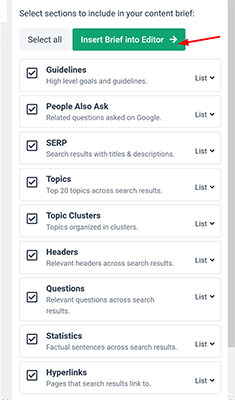
ブリーフの作成には数秒かかり、上の画像で選択されたセクションが順序付けされました。 Frase は、コンテンツ作成のアイデアや計画にトピックやキーワード クラスターを含めることができるため、非常に役立ちます。
特に気に入っているのは、概要に質問セクションを含めて、 [質問]タブからアクセスできることです。 これには、対象ユーザーが答えてほしい質問が含まれており、 「人々も尋ねる」からインスピレーションを提供し、Quora と Reddit からの質問を表示します。
以下に示すように、対象読者の入力やタイポグラフィの編集など、一部の部分は調整が必要ですが、その後は 5 分ほどでライターに送信できます。
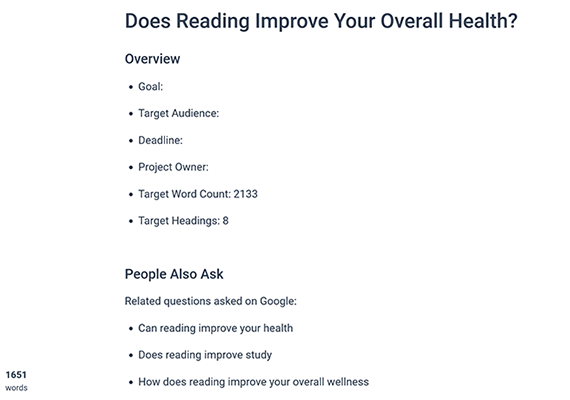
全体として、Frase の AI は印象的であり、間違いなくコンテンツの簡潔な作成をスピードアップします。
SERP Visualizer は、ドメイン、バックリンク、トピック スコアなどのより詳細な競合指標を提供する優れた機能でもあるため、コンテンツ戦略を構築できます。
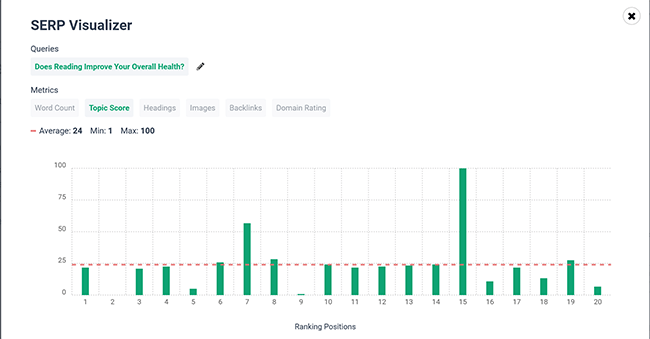
これは、全体的なコンテンツ プランを視覚化するのに役立つ、Frase ツールセットのもう 1 つの便利な部分です。
アウトラインビルダー
Frase では、AI を使用してアウトラインを作成する 2 つの方法が提供されています。 カスタムの方法から始めます。 どちらのオプションも[アウトライン]セクションにあり、水平スクロールバーを使用して Google の SERP 結果から競合他社のフレームワークを並べて表示できます。
クリックして見出しを緑色で強調表示することもできます。見出し自体を編集して、よりカスタマイズされたアウトラインを作成するオプションもあります。
まず、右上隅の[アウトライン]セクションをクリックし、次のように見出しを探索します。
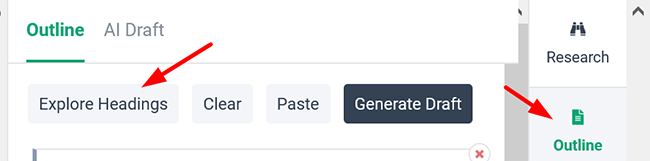
Frase にはキーワードをフィルタリングするための検索バーがあり、見出しの種類や質問ごとにキーワードを表示します。
次に、アウトラインに使用する見出しをクリックします。 リストの右側に表示されます。 順序を並べ替えるには、ドラッグ アンド ドロップします。 次のように、サイズとタイトルを変更することもできます。
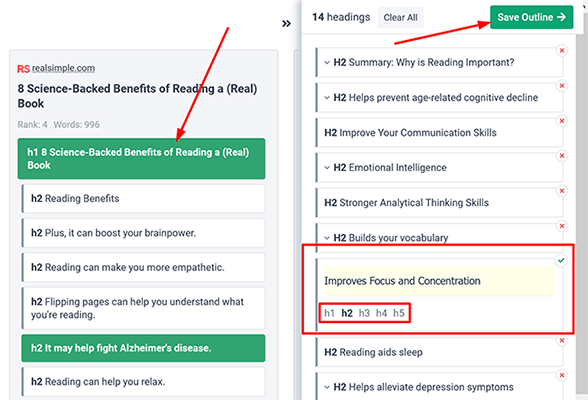
「アウトラインを保存」をクリックし、 「貼り付け」ボタンをクリックします。 すべての見出しがエディターに表示されます。 以前に作ったものは次のとおりです。
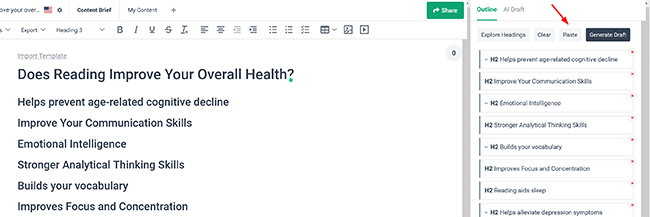
それでは、AI アウトライン ビルダーがどのように機能するかを比較して見てみましょう。 まず、 [AI を使用して見出しアイデアを生成する]をクリックし、完了するまで待ち、 [貼り付け]ボタンをクリックします。
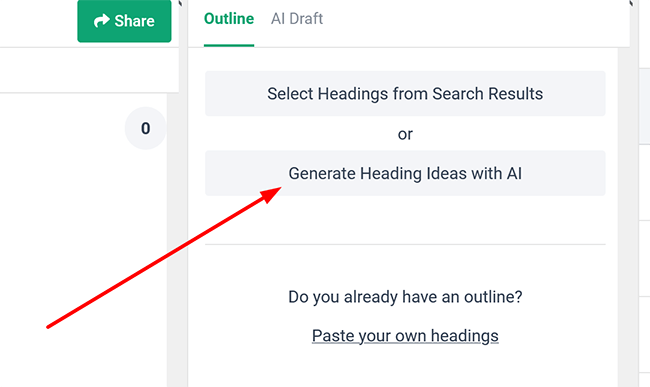
結果と速度は良好で、所要時間はわずか数秒でした。 多少の書式設定と編集が必要ですが、それは標準的なものであり、AI は完璧ではありません。
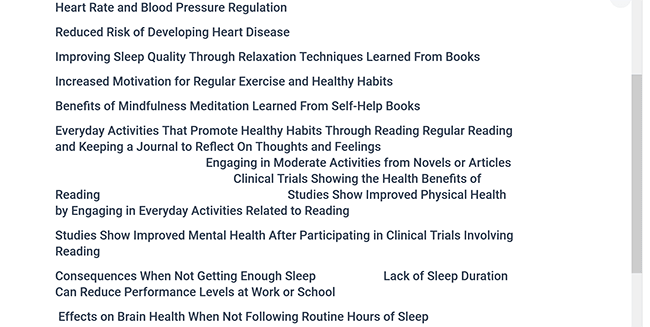
どちらのオプションも AI を使用してアウトライン作成プロセスを合理化しており、時間がない場合は AI アウトライン ジェネレーターが役に立ちます。
[アウトライン]タブのもう 1 つの優れた機能は、保存した既存のアウトラインを使用して完全な下書きを作成できることです。 [ドラフトを生成]をクリックすると、AI が記事を最初から生成します。
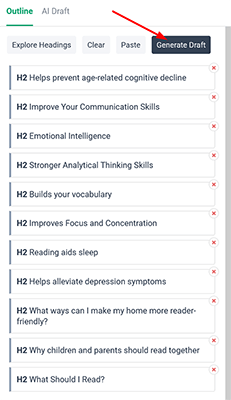
記事全体が必要な場合は、 「エディタに貼り付け」をクリックします。 Frase では、 [貼り付け]アイコンを使用して特定の部分を貼り付けることができます。セクションが気に入らない場合は、 [やり直し]アイコン をクリックすると、 AI がその部分を書き換えます。
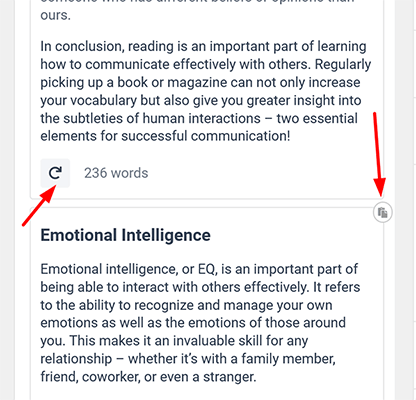
AIはしっかり仕事をしてくれたと思います。 間隔は改善する必要がありますが、小さな問題なので簡単に修正できます。
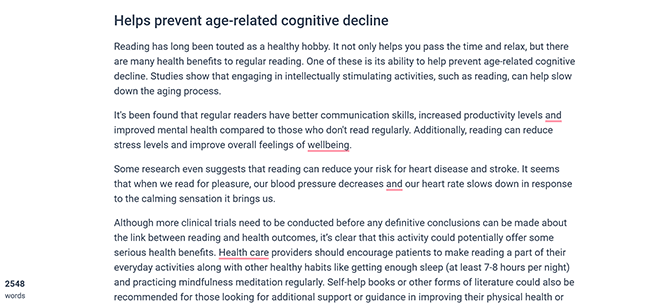
当然のことながら、セクションはあなたの声(および特注のスタイルガイド)に合わせて編集する必要もあります。
AI書き込み
AI アシスタントは、あなたの要点をさらに詳しく説明し、序文を書き、段落を言い換えることができます。 AIは人間に取って代わるのではなく、人間の伴奏として機能します。
Frase AI Write の機能を詳しく説明する前に、現実的な期待を設定することが最も重要です。 私は Frase のビデオを見ずにいきなり始めたことと、すでに書いた内容を拡張する「書き込み」ボタンを誤用したことに罪があります (ただし、タイトルと最小限の入力だけでは実際には機能しません)。
Frase のクラッシュ コースを無料で視聴するか、プラットフォーム内からヘルプビデオにアクセスすることを強くお勧めします。これらは優れたリソースです。
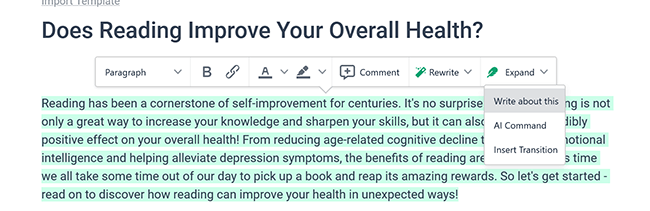
上で使用したテキストは、概要草案から Frases の AI によって書かれたものです。 そこから、テキストを強調表示して、 「これについて書く」をクリックします。 AI ライティング ツールは、すでに書いた内容を使用して新しい段落を続行します。これは、書き手が詰まっている場合に最適です。
私の結果は次のとおりです。
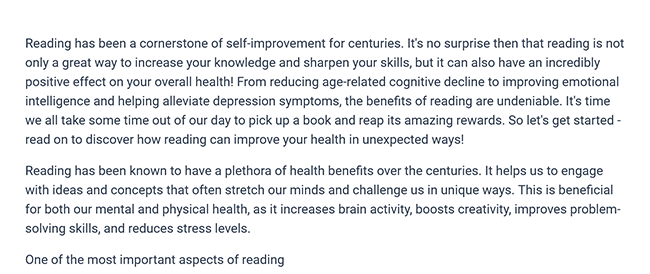
Frase の AI は主題から外れず、一貫性があります。 ただし、「何世紀にもわたって」という言葉が繰り返されており、構造とリズムには工夫が必要です。 この結果は、オリジナルの書き込みが十分に行われていないことが原因である可能性があります。
次に、展開ツールを使用した別の例を示します。 今回は私自身の文章を使用して、AI にアイデアを植え付けました。 AIが生成した文章は赤く強調表示されており、かなりうまくできていると感じます。 それは、筆者に今後の可能性を示唆するものでした。

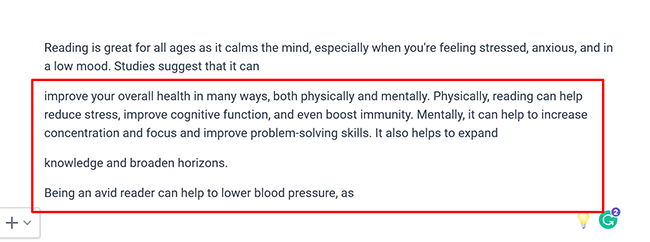
Frase の AI Write を使用すると、トランジションを使用して文章を拡張することもできます。選択したトランジションで新しい段落が始まります。 選択できるグループは 6 つあり、それぞれに個別のオプションがあります:加算、コントラスト、シーケンス、条件、結果、および概要:
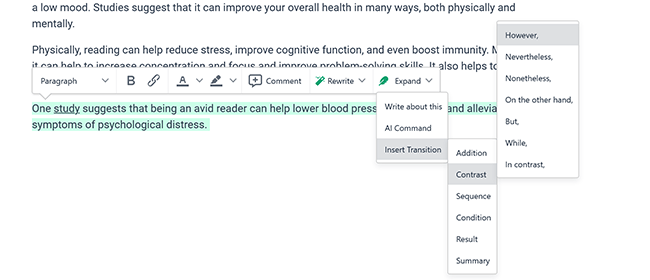
トランジションツールは、正式な文章を書いているとき、要約する必要があるとき、または主題を変更する必要があるときに特に便利です。 「ただし」を試してみた結果は次のとおりです。
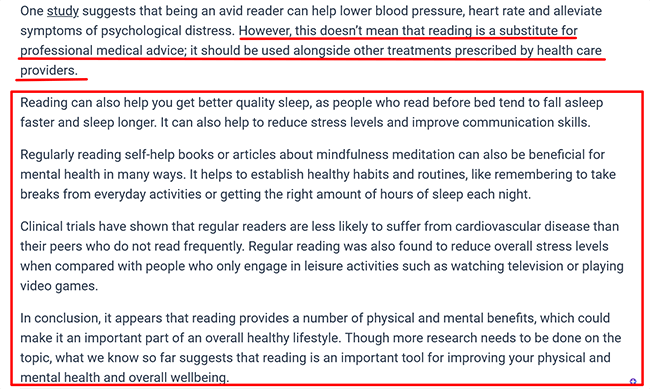
AI は、私のトーンを混ぜ合わせ、対照的で他の関連トピックも含めた本格的なブレンドを作成しました。
Rewriteツールは、セクションを言い換えたり、更新したりする場合に特に適しています。
これは、元のバージョンを黄色で強調表示して作成した例です。
まず、 [書き換え] ツールをクリックし、 [文ごと]または[段落ごと] をクリックします。 以下に、AI によって生成された 3 つのオプションがあります。
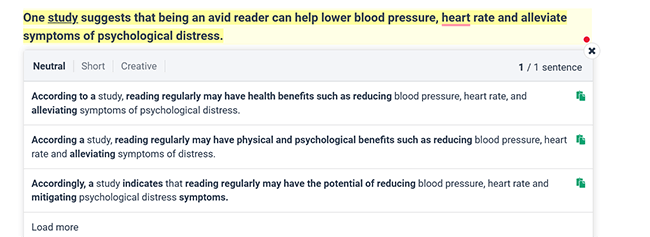
3 つのタブ間をクリックすると、AI によってさらに多くのオプションが生成されます。 オプションを選択するには、 「貼り付け」アイコンをクリックします。
[短編]または[クリエイティブ]を選択することもできます。 名前が示すように、ショートは私の文章を短くし、クリエイティブは感情的に聞こえ、読者を巻き込みます。
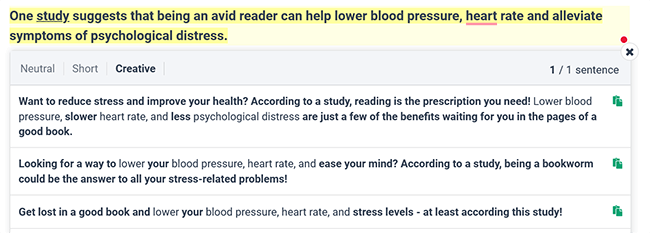
クリエイティブ オプションのトーンは販売ページやタブロイド紙のように感じられましたが、コンテンツによっては、検討する価値があります。
AIテンプレート
Frase は、スニペット、ブログ紹介、ハウツー記事、リスト記事ジェネレーター、コピーライティング テンプレート、さらには YouTube ビデオのアイデアなど、SEO に最適化されたテンプレートを含む、AI ライティング テンプレートのセレクションを提供しています。
テンプレートにアクセスするには、 [AI Write]セクション (2 番目のタブ) 内で[ツール]をクリックし、スクロールしてニーズに合ったテンプレートを選択します。
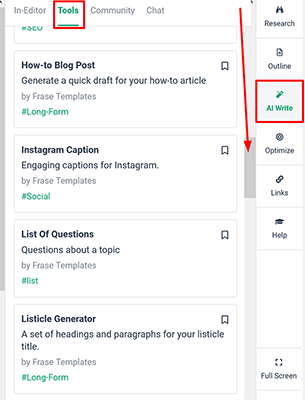
以下は、Frase AI テンプレートの動作例です。 「質問のリスト」テンプレートを選択して質問し、次のように創造性を設定しました。
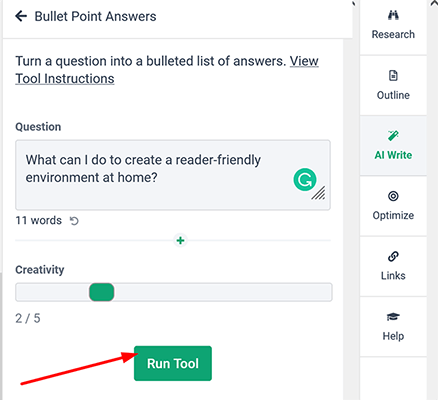
応答が右側に表示され、貼り付けるオプションが追加されました。 [さらに読み込む]をクリックしてさらに提案を表示することもできます。 私の質問は一般的なものでしたが、答えは状況に応じて理解できるものでした。
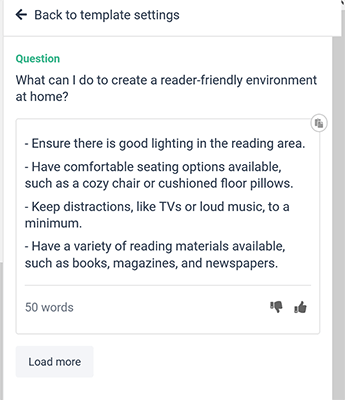
Frase は、Frase コミュニティ自体が設計した数百の AI ツールを除いて、合計 35 の AI テンプレートを提供します。
いじくり回すのが好きな場合は、Frase を使用してカスタムメイドのテンプレートを自分で構築することもできます。 まず、 [AI Write]タブの [ツール]の一番下までスクロールし、 [+ 新しいカスタム ツール]をクリックし、次のように名前を付けます。
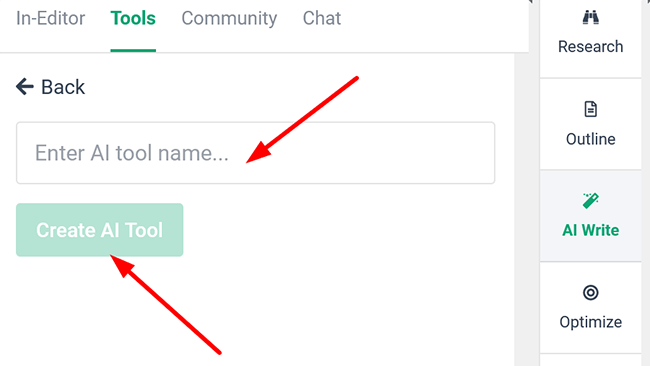
独自の AI ツールを設計するための構成ページが表示されます。 長いプロセスなので、すべての手順については詳しく説明しません (それでも、追求する価値のあるプロセスです)。 入れれば入れるほど出ます。
純粋に AI ライターに焦点を当てている人向け: より多くの AI テンプレートを提供する Writesonic の方が適しているかもしれません。
特定の AI ツールを作成し、他のユーザーが作成したものを使用する機能は、他の SEO ツールにはない Frase の独自の機能です。
最適化
Frase は、SERP 調査に基づいたコンテンツの最適化を提供し、トップ トピック、クラスター、ロングテール キーワード、タイトル、ヘッダーごとに整理されたトピック スコアを表示できます。 他の場所から下書きをインポートしたり、URL からコンテンツを取得したりできます。
たとえば、 Top Topics を含めるほど、スコアは高くなります。 目標は、トピック スコアを黄色のインジケーターを超えて競合他社の平均スコアを上回り、高品質で上位の話題性のあるコンテンツを作成することです。
交通信号システムと同様に、赤は最も注意が必要な領域、黄色は多少の改善が必要、緑は問題が解決されていることを意味します。
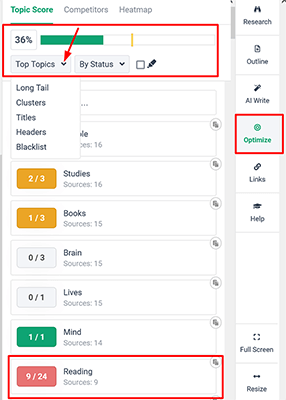
Frase の最適化は不可欠ですが、Surfer SEO のページ上の最適化はより適切に調整されています。
つまり、Frase はヒートマップも提供します。 コンテンツを競合他社と並べて表示する場合に歓迎される追加機能:
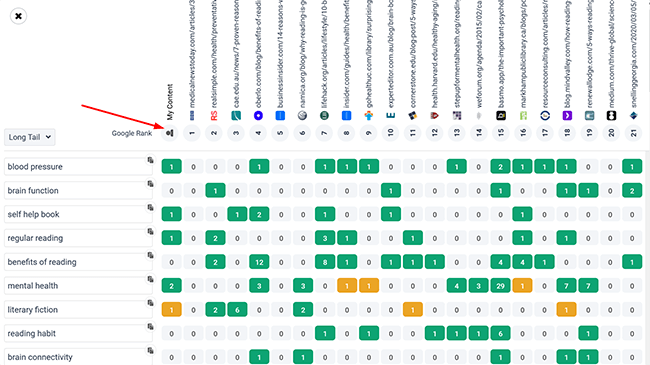
追加の[リンク]タブでは、競合他社が使用している外部リンクのリストも表示できます。
チャットボット
Frase は、執筆を支援するチャットボットを提供します。 これにアクセスするには、 [AI Write]タブをクリックし、次に[Chat] をクリックします。 概要、結論、または FAQ など、記事に関連するものを作成するように依頼できます。
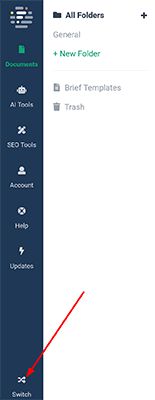
Frase Contentの機能について説明しましたが、Frase は別のサービスも提供しています。 Frase Answersは、サイト訪問者の質問に (サイト内から) 答えるカスタム構築のチャットボットを備えています。
メイン ダッシュボードの Frase Answers にアクセスするには、 [Switch]をクリックしてこの機能を次のように探索します。
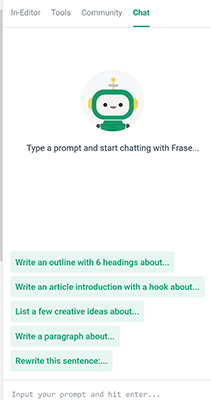
この機能は、サイト上の情報をクロールしてそこから学習することで機能します。
統合
Frase は、Google Docs (アドオン)、Frase Summarizer (便利な Chrome 拡張機能)、WordPress 自体、および Google Search Console (GSC) との直接統合を提供します。
Frase は GSC と連携して機能し、サイトのパフォーマンスと、ランク付けされたページ、クリック数、インプレッション数などの KPI 指標を抽出します。 同時に、Frase の AI は SEO を改善するための推奨事項を提供します。
GSC を使用すると、オーガニックな成長を追跡し、潜在的なキーワードの機会を確認し、すべてのページをステータスごとに分類することができます。 データのフィルタリングは、コンテンツ戦略を簡単に計画したり、失われているポジションを確認したり、トレンドの可能性がある場所を確認したりできるため、ゲームチェンジャーとなります。
さらに、Frase は Google Search Console データから内部リンクの推奨を提供します。
GSC をインストールするには、ダッシュボードに移動し、左側で[SEO ツール] を選択します。
そこから、 [GSC Content Analytics]をクリックします。
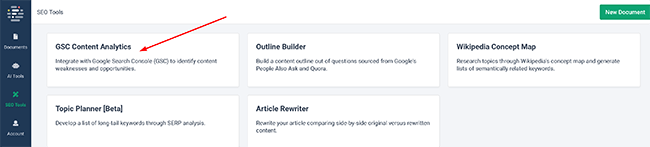
最後に、 「Google Search Consoleを統合する」をクリックします。
フレームの料金はいくらですか?
Frase は、Pro アドオンに加えて、Solo、Basic、Team の 3 つのコア プランを提供します。 当然のことながら、各プランには異なる機能、特典、および使用制限が含まれています。
それぞれを詳しく見てみましょう。
Solo プランは月額 12.66 ドル (年払いの場合)、または月払いモデルの場合は 14.99 ドルから始まります。 次の機能が備わっています。
- ユーザーシート 1 つ
- Web ページ用に 4 つの記事を作成および最適化する機能 (月あたり)
- 4000 Frase AI ワード (1 か月あたり)
- 自動化されたコンテンツの概要
- 無料の GSC 統合
- チームプロジェクトフォルダー
- プロジェクトステータスの設定
- カスタムテンプレート
- コンテンツエディター (SEO に最適化されたコンテンツ)
- AIアウトラインビルダー
- コンテンツのスコアリング
Basic プランは月額 38.25 ドル (年払いの場合)、または月払いモデルの場合は 44.99 ドルから始まります。 以下に加えて、Solo プランのすべての機能が含まれています。
- 毎月 30 件の記事を作成して最適化する能力
- ドキュメント内の編集可能なリンクを送信および共有する機能
Team プランは月額 97.75 ドル (年払いの場合)、または月払いモデルの場合は 114.99 ドルから始まります。 これには、Solo プランと Basic プランの次の機能がすべて含まれています。
- ユーザー席は3席
- 追加のシートを 1 シートあたり月額 25 ドルで購入するオプション
- コンテンツ最適化ツールを使用すると、無制限の記事を作成して最適化できます
Pro SEO アドオンはすべてのプランで利用でき、次のものが含まれます。
- Frase の AI ライティング アシスタント、AI Write への無制限のアクセス
- 上位のSERP結果のドメインオーソリティとバックリンクデータのロックを解除します
- アウトライン ビルダーでのキーワードの月間検索ボリュームへのアクセス
Frase が適切かどうかわからない場合は、 5 日間 1 ドルのトライアルが利用可能です。
フレーゼの長所と短所
Frase は一流のライティング ツールですが、弱点もあります。 ここでは、Frase の最大の長所と短所を私たちが考えたものを簡単にまとめます。
フレージングのプロ
- AI SERP の調査。 ロングテール キーワードを使用した新しいドキュメントの作成から、リアルタイムで更新される SERP リサーチの使用、ワンクリックでコンテンツ概要を自動化するオプションまで、さまざまな機能が提供されています。
- アウトラインビルダー。 競合他社を分析してアウトラインを作成し、独自のデザインを簡単に作成できます。 アウトラインを作成した後、AI を使用して完全な初稿を生成することもできます。
- AI 書き込み。 コンテンツ エディターと、新旧のコンテンツを最適化する機能が付属しています。 AI Write を使用すると、段落を継続したり、文を短縮したり、セクションを自動的に書き直したりして、ライターのブロックを最小限に抑えます。
- チャットボット。 この機能は、記事のアイデアの作成、紹介文の作成などに役立ちます。 Frase Answers を使用して独自のチャットボットを作成し、専門分野で話題の権威を得ることができます (訪問者がサイトに留まるようにします)。
- Googleサーチコンソールの統合。 内部リンクに関する AI の推奨事項を取得します。 サイト監査や SEO 統計の研究に非常に役立ちます。
フレームの短所
- プロのアドオン。 無制限の AI ワード、生成されたコンテンツ、詳細な SERP 調査が必要な場合は、これは不可欠です。 これがない場合の制限はやや注目に値します。
- 基本的なキーワード調査。 Frase には、競合他社と比較して、指定されたキーワード調査ツールがありません。
- 統合はほんのわずかです。 他のプロバイダーと比較して、Frase Content で利用できる統合は 4 つだけです。
フレームの代替案
いくつかの代替品をお探しですか、それとも比較したいですか? Frase レビューの結論に進む前に、他の優れた SEO ツールをチェックしてください。
- Scalenut — AI 対応の SEO およびマーケティング ツールで、競合他社の調査、AI 支援によるライティング、最適化を備えた Frase の直接的な代替手段として最適です。
- SEランキング| 私たちのレビュー — コンテンツの最適化を提供する最高のオールインワン ソリューション。 AI ライティング機能も提供されるようになりました。 お金に見合った真の価値。
- ライトソニック — 幅広い AI ツールを備えたコンテンツ作成ソフトウェアを必要とするブロガー、ライター、代理店にとって最適な選択肢です。
- サーファーSEO | 私たちのレビュー — オーガニックトラフィックを増やすために優れたコンテンツの最適化とリサーチプラットフォームを必要とする人にとって最良の選択肢です。 SEO に最適化されたコンテンツを瞬時に作成します。
Frase についての最終的な考え
これで Frase のレビューは終わりです。
全体として、Frase は利用可能な AI コンテンツ作成および書き込みツールの中で最高の 1 つであり、その機能内に多くの隠れた機能を提供します。
特にコンテンツ エディターが使いやすく、タブ間のシンプルなナビゲーション機能があり、AI アシスタントが新しい作品を作成する際にライターをガイドできるので気に入っています。
また、生成されたコンテンツの概要と概要を使用して出力を強化し、SERP 調査で貴重な時間を節約することもできます。
あなたが個人事業主、新興企業、さらには大企業であれば、Frase をお勧めします。うまく活用すれば、限界はありません。
読んでいただきありがとうございます、頑張ってください!
開示:この投稿にはアフィリエイト リンクが含まれています。 つまり、購入時に少額の手数料が発生する可能性があります。